Avtor:
Christy White
Datum Ustvarjanja:
12 Maj 2021
Datum Posodobitve:
1 Julij. 2024
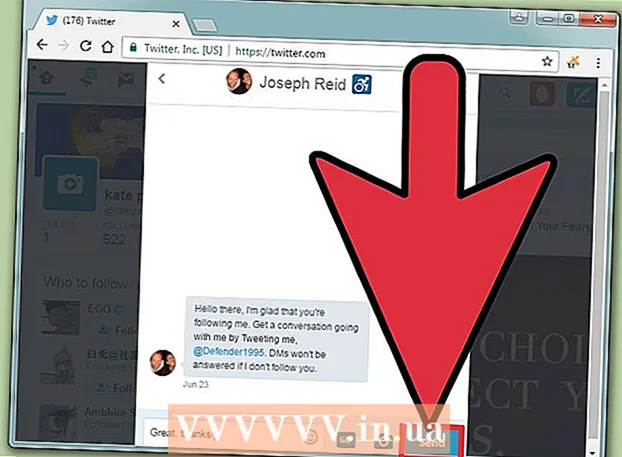
Vsebina
- Stopati
- 1. način od 2: Pošljite zasebno sporočilo (mobilno)
- 2. način od 2: Pošljite zasebno sporočilo iz brskalnika
- Nasveti
- Opozorila
1. Odprite aplikacijo Twitter.
2. Tapnite Sporočila.
3. Tapnite ikono novega sporočila v zgornjem desnem kotu zaslona.
4. Izberite prejemnika, tako da vpišete ime osebe in tapnete pravilno uporabniško ime.
5. Tapnite Naslednji.
6. Vnesite svoje sporočilo.
7. Tapnite Poslati.
Stopati
1. način od 2: Pošljite zasebno sporočilo (mobilno)
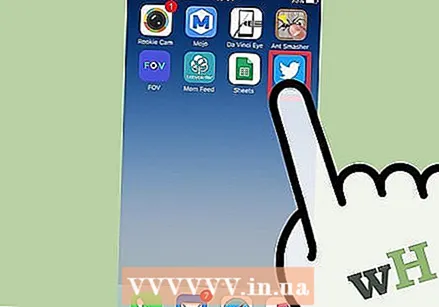 Dotaknite se aplikacije Twitter. Prijavite se, če tega še niste storili in ste pozvani, da to storite. Tu lahko preberete, kako ustvariti račun za Twitter.
Dotaknite se aplikacije Twitter. Prijavite se, če tega še niste storili in ste pozvani, da to storite. Tu lahko preberete, kako ustvariti račun za Twitter. 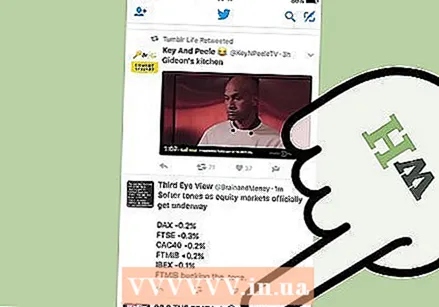 Dotaknite se ikone ovojnice. To ikono najdete v zgornjem desnem kotu zaslona.
Dotaknite se ikone ovojnice. To ikono najdete v zgornjem desnem kotu zaslona. 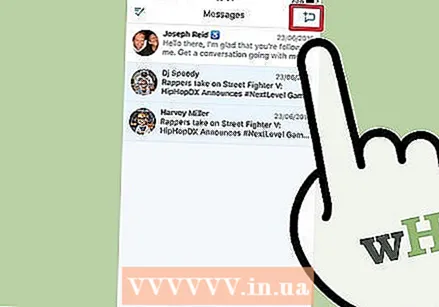 Dotaknite se ikone za novo sporočilo. To je ikona z oblakom govora in znakom plus v spodnjem desnem kotu zaslona.
Dotaknite se ikone za novo sporočilo. To je ikona z oblakom govora in znakom plus v spodnjem desnem kotu zaslona. 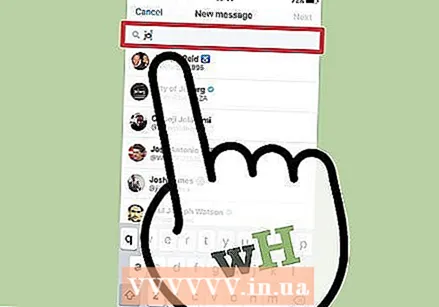 Vnesite uporabniško ime.
Vnesite uporabniško ime.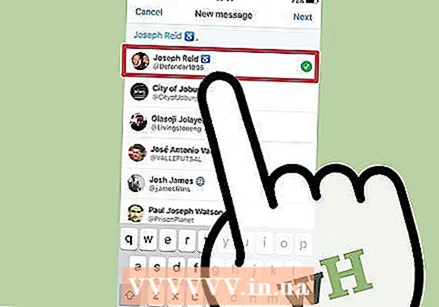 Dotaknite se uporabniškega imena. Ime se bo pojavilo v besedilnem polju.
Dotaknite se uporabniškega imena. Ime se bo pojavilo v besedilnem polju. 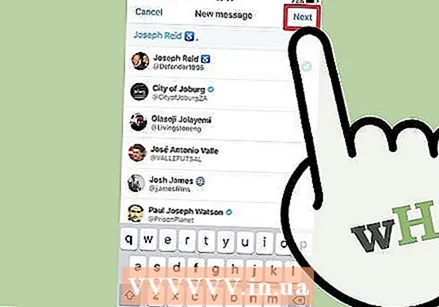 Dotaknite se »Naprej«.
Dotaknite se »Naprej«.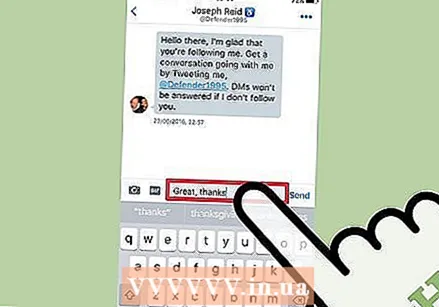 Vnesite svoje sporočilo v besedilno polje. Svojemu sporočilu lahko dodate tudi slike, animacije GIF in čustvene simbole, tako da tapnete ustrezno ikono.
Vnesite svoje sporočilo v besedilno polje. Svojemu sporočilu lahko dodate tudi slike, animacije GIF in čustvene simbole, tako da tapnete ustrezno ikono. 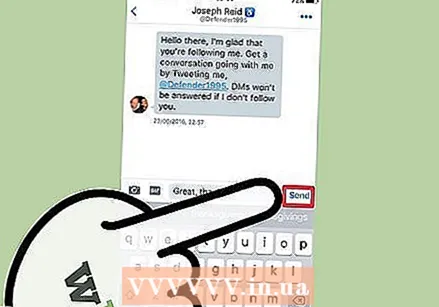 Dotaknite se »Pošlji«. Gumb za pošiljanje se nahaja na desni strani besedilnega polja in se prikaže, dokler v besedilno polje ne vnesete besedila, slike, čustvenega znaka ali animacije GIF.
Dotaknite se »Pošlji«. Gumb za pošiljanje se nahaja na desni strani besedilnega polja in se prikaže, dokler v besedilno polje ne vnesete besedila, slike, čustvenega znaka ali animacije GIF. - Odvisno od uporabniških nastavitev lahko prejemnik prejme ali ne obvestilo, da ima novo sporočilo.
2. način od 2: Pošljite zasebno sporočilo iz brskalnika
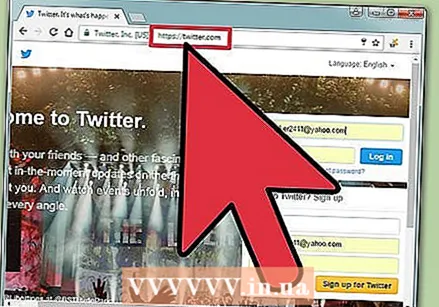 Pojdi do www.twitter.com.
Pojdi do www.twitter.com.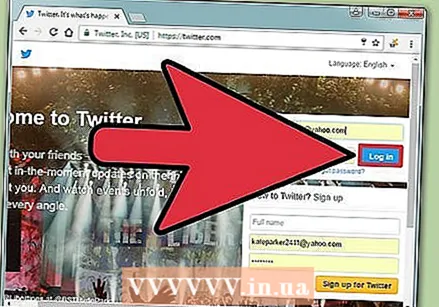 Prijavite se v svoj Twitter račun. Če ste že prijavljeni, boste videli svoj Twitter vir. Če še nimate računa za Twitter in ga želite ustvariti, se tukaj naučite, kako ustvariti račun za Twitter.
Prijavite se v svoj Twitter račun. Če ste že prijavljeni, boste videli svoj Twitter vir. Če še nimate računa za Twitter in ga želite ustvariti, se tukaj naučite, kako ustvariti račun za Twitter. 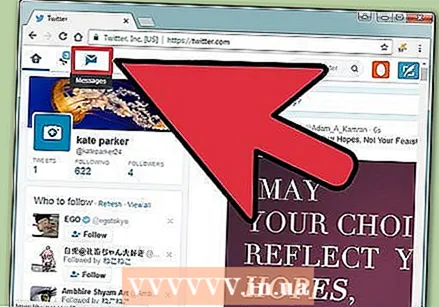 Kliknite "Sporočila". To možnost najdete v zgornjem levem kotu med možnostjo "Obvestila" in logotipom Twitterja.
Kliknite "Sporočila". To možnost najdete v zgornjem levem kotu med možnostjo "Obvestila" in logotipom Twitterja. 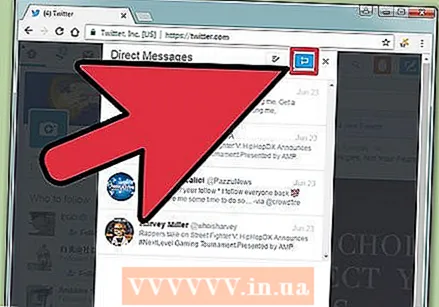 Kliknite "Novo sporočilo".
Kliknite "Novo sporočilo".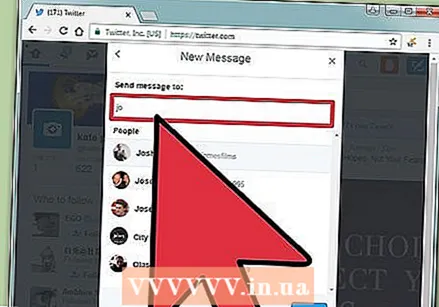 Vnesite uporabniško ime. Odvisno od uporabniških nastavitev boste morda lahko pošiljali sporočila samo ljudem, ki vas že spremljajo.
Vnesite uporabniško ime. Odvisno od uporabniških nastavitev boste morda lahko pošiljali sporočila samo ljudem, ki vas že spremljajo. 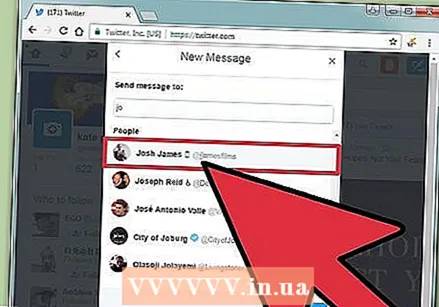 Pritisnite ↵ Enter.
Pritisnite ↵ Enter.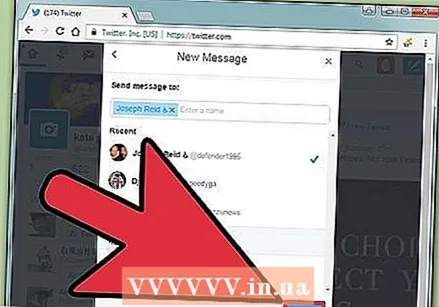 Kliknite "Naprej". S klikom na "Naprej" v spodnjem desnem kotu okna se prikaže polje za sporočilo.
Kliknite "Naprej". S klikom na "Naprej" v spodnjem desnem kotu okna se prikaže polje za sporočilo. 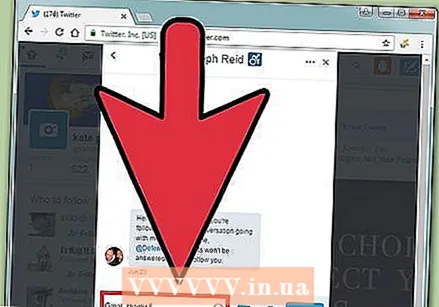 Vnesite sporočilo. Polje z besedilom se nahaja na dnu okna.
Vnesite sporočilo. Polje z besedilom se nahaja na dnu okna. - Dodate lahko tudi čustvene simbole, animacije GIF in fotografije, tako da kliknete ustrezne ikone poleg besedilnega polja.
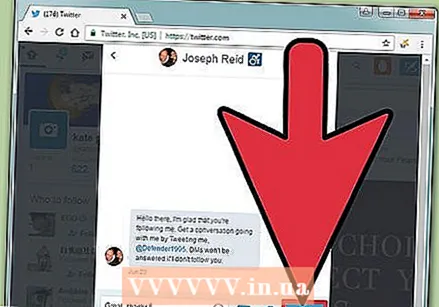 Kliknite "Pošlji". Ta možnost se nahaja v spodnjem desnem kotu okna in postane klikljiva, ko vtipkate sporočilo ali dodate čustveni simbol, animacijo GIF ali fotografijo.
Kliknite "Pošlji". Ta možnost se nahaja v spodnjem desnem kotu okna in postane klikljiva, ko vtipkate sporočilo ali dodate čustveni simbol, animacijo GIF ali fotografijo. - Odvisno od uporabniških nastavitev lahko prejemnik prejme ali ne obvestilo, da je prejel sporočilo.
Nasveti
- Ko ste nekomu poslali zasebno sporočilo in vam je sporočil, preprosto kliknite pogovorno okno pod odgovorom drugega, da se z njim zasebno pogovorite.
- Zasebno sporočilo lahko s svoje strani profila pošljete tudi tako, da kliknete ikono ovojnice.
Opozorila
- Poslanega zasebnega sporočila ni mogoče pridobiti.
- Pošiljanje sporočil ljudem, ki jih ne spremljate, lahko štejemo za neželeno pošto in vas lahko prekinejo ali blokirajo.



